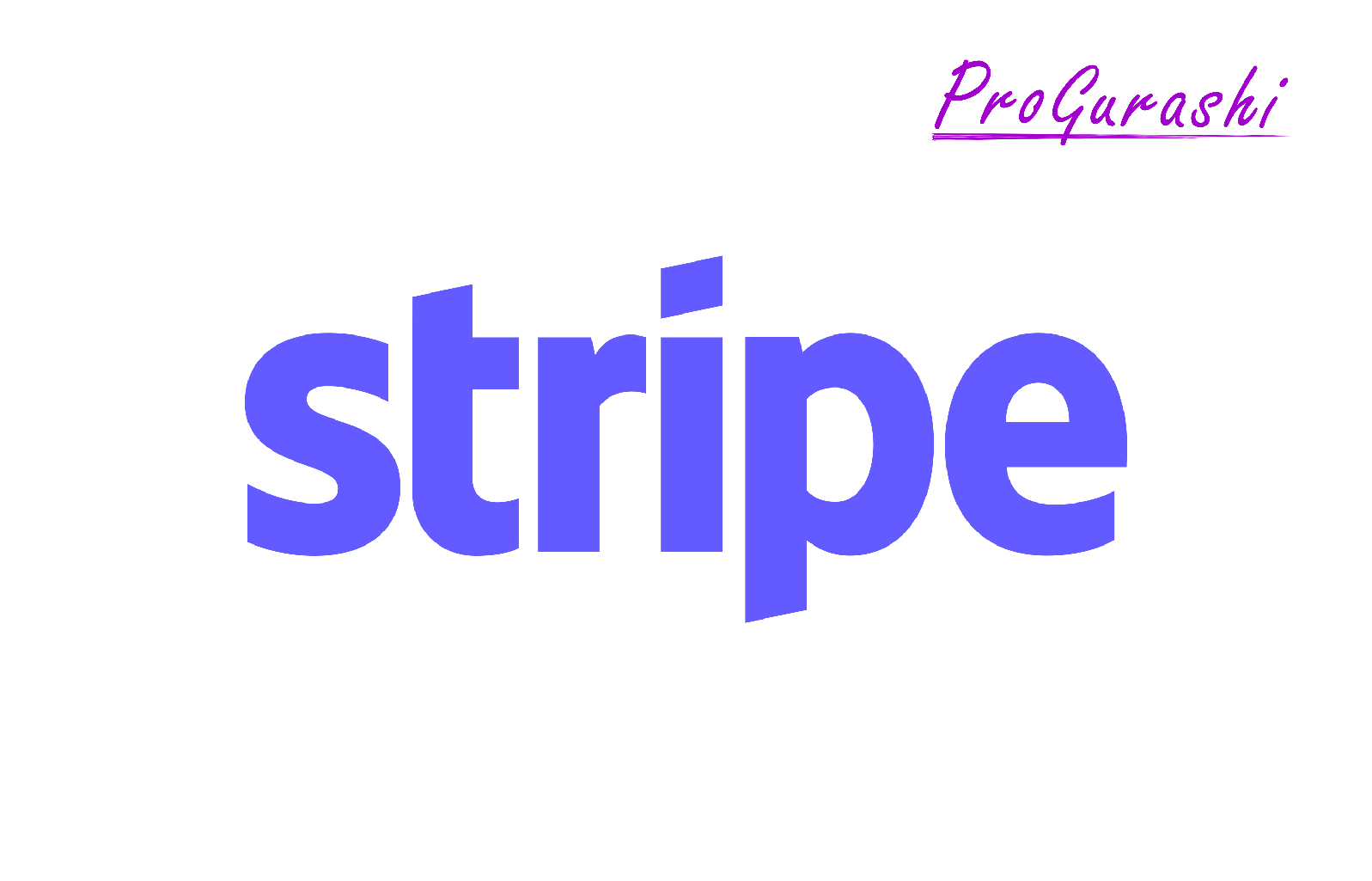StripeでPaymentLinksで決済を行ったときに、支払ったお客様にも、企業側(Stripeに登録してあるメールアドレス)のどちらにもメールが届きませんでした。
設定を変更することでそれぞれに対してメールを送信することができるようになります。
Stripeのサポート様から超神対応で回答をいただいたのでまとめておきます。
顧客に領収書を自動送信する方法
設定方法
支払いが成功した際に顧客に領収書メールを自動送信するには以下の設定を行います。
「設定」>「ビジネス」>「顧客のメールアドレス」(下記ページ)の「支払い」>「支払い成功」を有効にする
下記リンクから直接設定画面にアクセスすることができます。
https://dashboard.stripe.com/settings/emails
有効にすると、支払いが成功した際、顧客に領収書メールが送信されます。
実際の手順
「設定アイコン → ビジネス」へと進みます。
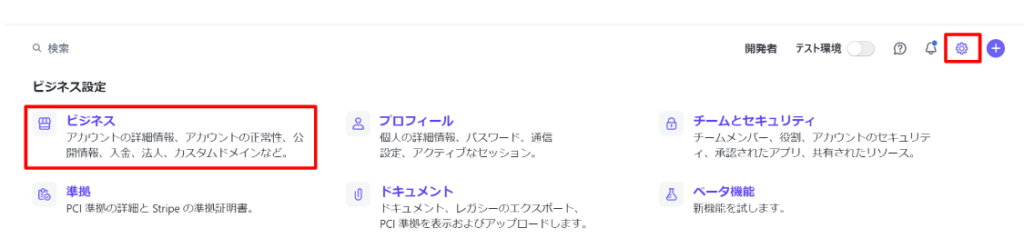
「顧客のメールアドレス」というタブを選択し、「支払い」の項目をONにします。
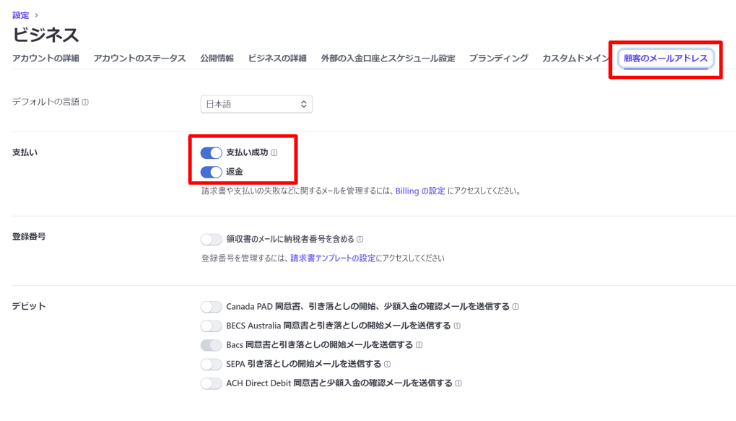
以上で設定は完了です。
言語を日本語にする
なお、デフォルトの言語が英語になっているので「日本語」に変更しておきます。変更しないと自動送信された領収書が英語表記になります。
▼英語のままの領収書
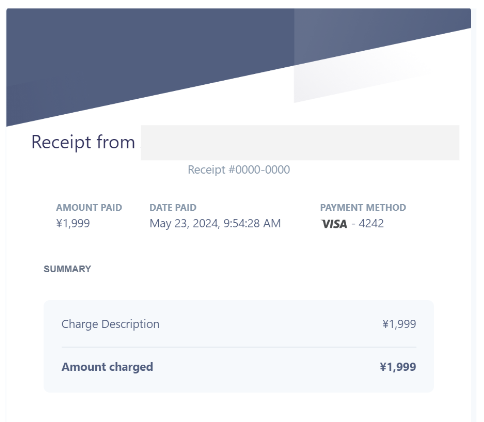
領収書テストメールの送信
領収書のテストメールの送信は「ビジネス > ブランディング > メール収集 」を選択し、画面上に表示されている領収書をホバーする「テスト領収書を送信」というツールチップが表示されます。
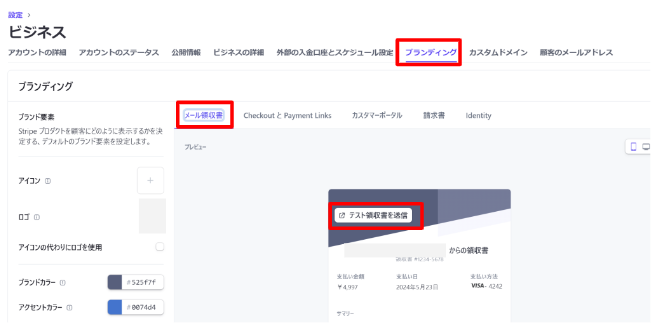
宛先のアドレスを入力して「送信」をクリックします。
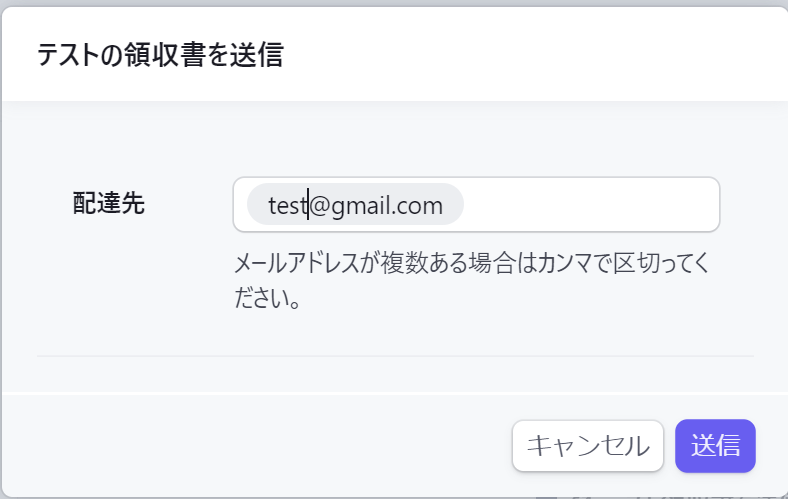
自分(登録メールアドレス宛て)にメール送信する方法
設定方法
支払い成功時に、登録している自分のメールアドレス宛に通知を受け取には、「支払い成功」を有効にします。
「プロフィール」>「コミュニケーション設定」(下記ページ)の「支払い」>「支払い成功」を有効にする。
下記リンクから設定画面に直接飛ぶことができます。
https://dashboard.stripe.com/settings/communication-preferences
実際の手順
「設定 → プロフィール」を選択します。 (※「設定」ではありません)
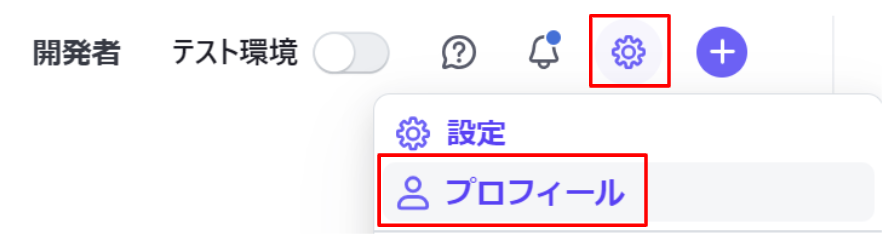
中ほどの「コミュニケーション設定」を選択します。
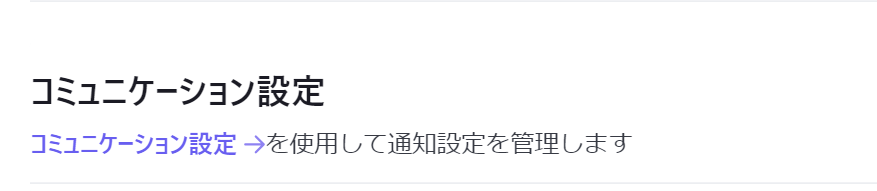
「支払い」タブの一番下にある「支払い成功」をONにします。
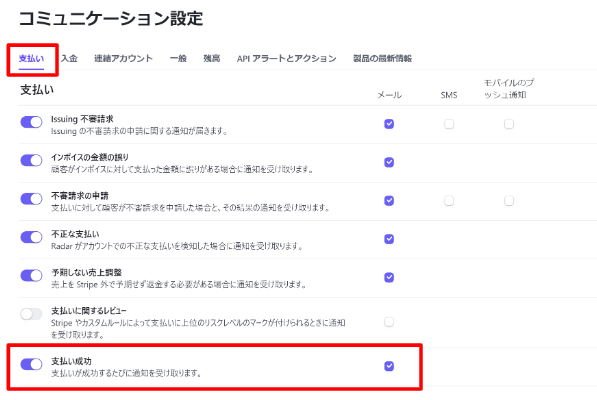
以上で完了です。
決済完了メールの注意点
Stripeで決済完了時に自動メールを送信する場合は以下の2点に注意する必要があります。
- 自分にしか送られない(アカウント毎に設定が必要)
- メールの内容をカスタマイズできない
自分にしか送られない(アカウント毎に設定が必要)
決済完了メールの設定を有効化にしたとき、「設定」ではなく「プロフィール」を選択したように、このメール通知の設定はStripeアカウント全体ではなく、ログインユーザー毎に個別の設定となります。
このため、他の人(他のメールアドレス)にも決済完了時のメール通知を送りたい場合は、その人のアカウントを追加し、その人のアカウントにログインした状態で「プロフィール」から「支払い成功」を有効化する必要があります。
メールの内容をカスタマイズできない
決済完了メールの設定を有効化にしたとき、送られてくるメールに商品のタイトルや説明文は含まれません。
「ダッシュボードで確認」というリンクがあるので、アカウントにログインして見る以外に方法がありません。
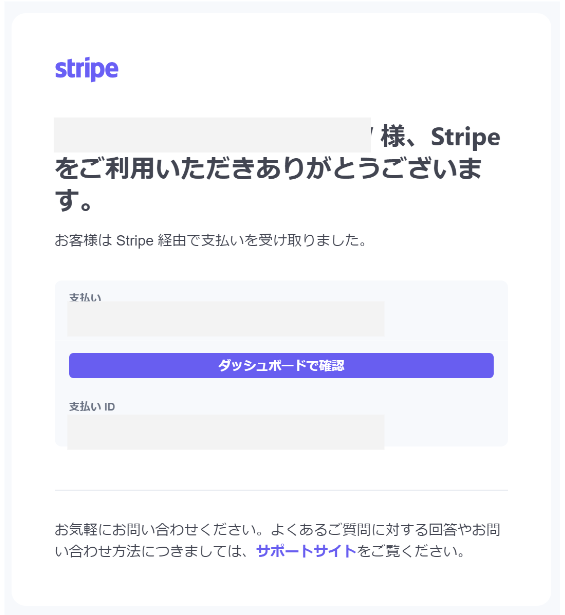
このメールの内容は固定となっておりカスタマイズすることができません。